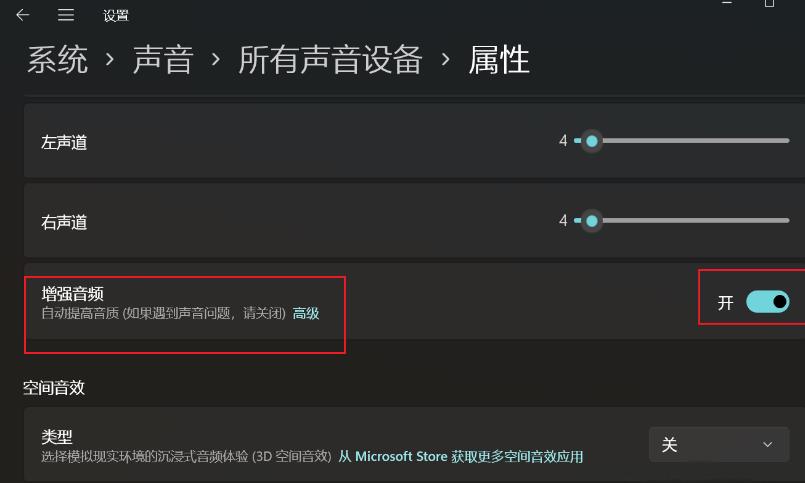我们在使用win11系统的时候想要增强音频,但是增强音频怎么打开?用户们可以直接的点击任务栏下的开始徽标,然后找到声音(音量级别、输出、输入、声音设备)来进行操作就可以了。下面就让本站来为用户们来仔细的介绍一下Win11声音提高音质设置方法吧。
Win11声音提高音质设置方法
1、首先,按键盘上的【 Win + X 】组合键,或右键点击任务栏上的【Windows开始徽标】,在打开的右键菜单项中,选择【设置】。
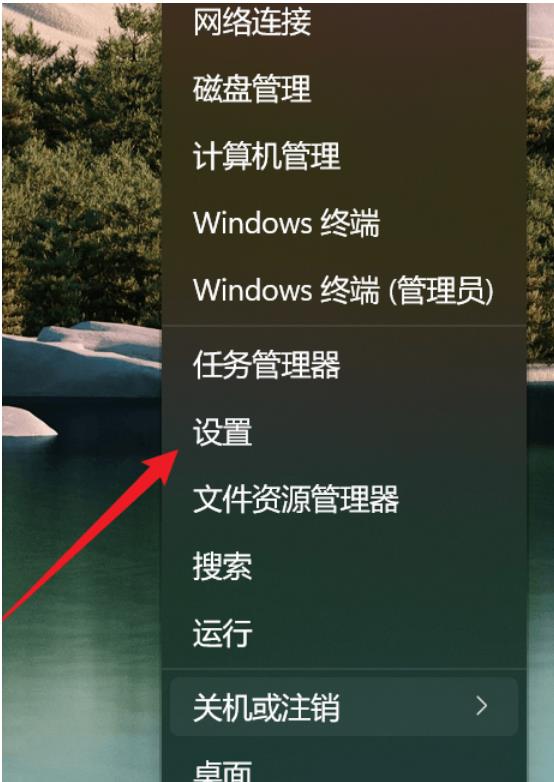
2、设置窗口,找到并点击【声音(音量级别、输出、输入、声音设备)】。
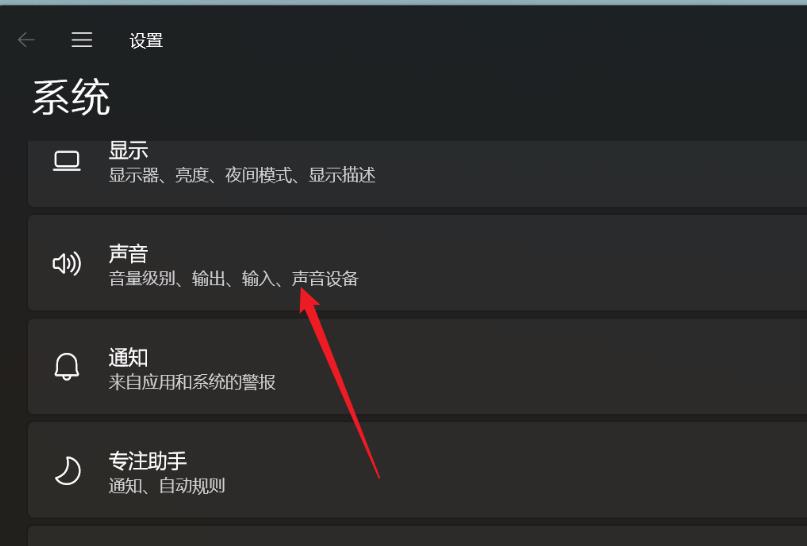
3、当前路径为:系统 -- 声音,高级下,点击【所有声音设备(开启/关闭设备、排除故障、其他选项)】。
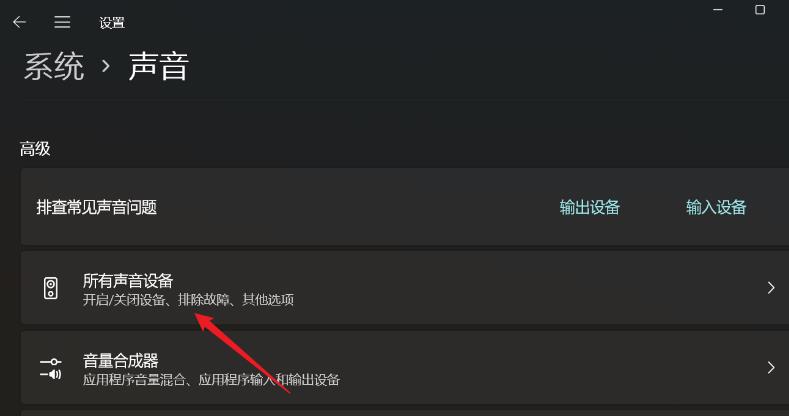
4、所有声音设备下,选择输出设备【耳机或扬声器】。
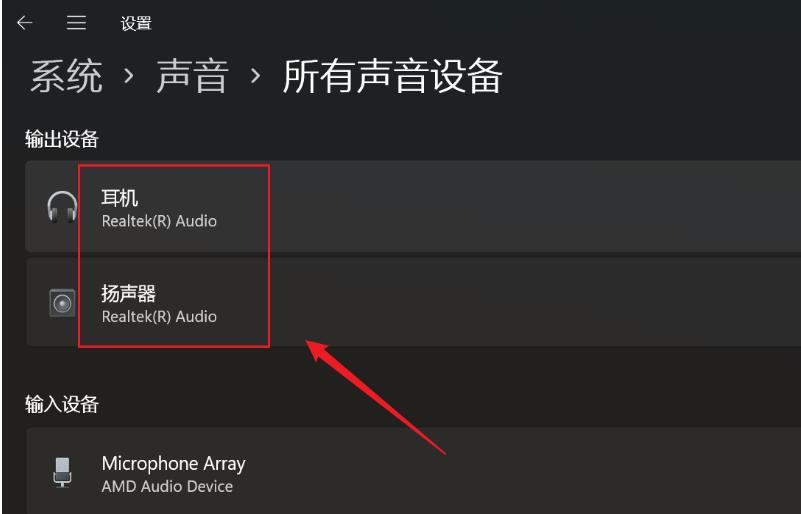
5、找到增强音频,然后在右侧,滑动滑块,就可以将其打开(自动提高音质,如果遇到声音问题,请关闭)。